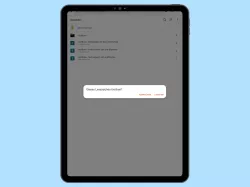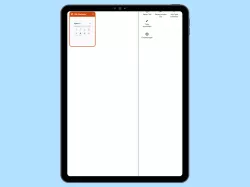Silk-Browser: Lesezeichen hinzufügen
Du möchtest im Silk-Browser Lesezeichen erstellen? Wie man auf dem Fire-Tablet Lesezeichen speichern kann, erklären wir hier.
Von Denny Krull · Veröffentlicht am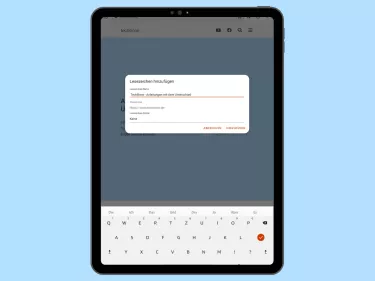

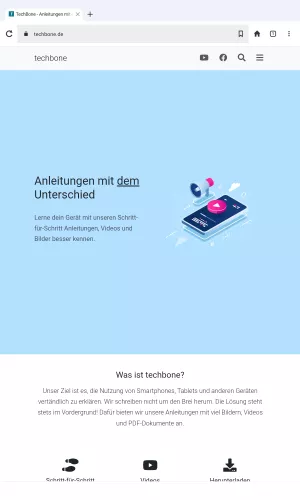
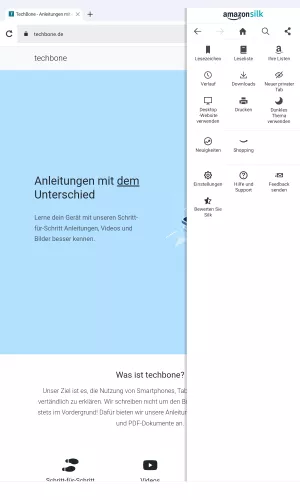

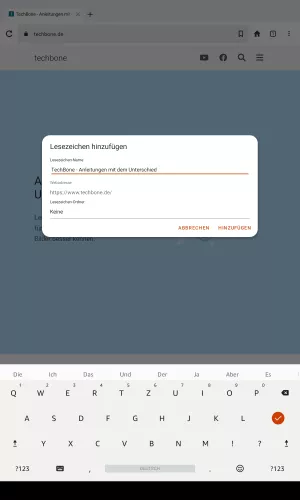
- Öfffne die Silk-Browser-App
- Öffne das Menü
- Tippe auf Lesezeichen
- Tippe auf Lesezeichen hinzufügen
- Falls gewünscht, bearbeite das Lesezeichen und tippe auf Hinzufügen
Möchte man sich eine Webseite merken, muss man sich nicht die Webadresse (URL) merken oder gar notieren, denn über den Silk-Browser auf dem Fire-Tablet kann man auf Webseiten Lesezeichen setzen und sie somit zu den Favoriten im Browser hinzufügen. Die Lesezeichen können dann jederzeit über einen separaten Bereich aufgerufen und die als Lesezeichen gespeicherten Webseiten besucht werden, ohne dass man die Webadresse eingeben muss.
Diese Anleitung ist Teil unseres umfassenden Amazon Fire Tablet Guides. Lerne Schritt für Schritt das Tablet kennen.